どうも、Tです。
せっかくの無職で時間のあるときに色々学んでみようかと八方美人レベルで手を出しています。今日は、AWSの勉強を始めようとアカウントを作成したので、備忘録です。
AWSについては、有名なのでいつも通り、説明は割愛。
ちなみに、こちらにも詳しく記載されています。
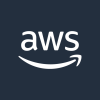
目次
新規アカウントを作ると何がいいの?

新規でAWSアカウントを作成すると12か月間無料でAWSサービスを利用できます。
かなりの大判ふるまい!まさに勉強するにはもってこいです。
無料枠には何があるの?
じゃあ全部のサービスが無料なのかというと、残念ながら制限付きです。
大まかに分けて、重要な部分には線を引いてみました。
AWSは常にサービスが追加されているので、詳細については、下記に公開されています。
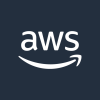
無期限の無料枠
これらの AWS 無料利用枠は、12 か月間の AWS 無料利用枠の期間が終了しても自動的に期限切れになることはありません。AWS のすべてのお客様にご利用いただけます。
つまり、制限以下であれば無料で使うことが可能です。
![]()
アカウント作成から12か月の無料枠
これらの無料利用枠は、AWS の新規のお客様のみが対象であり、AWS にサインアップした日から 12 か月間ご利用いただけます。12 か月間の無料利用の有効期限が切れた場合、またはアプリケーション使用量が無料利用枠を超えた場合は、標準の料金、つまり従量課金制でお支払いください (価格の詳細については、各サービスのページをご覧ください)。ご利用にあたっての条件が適用されます。詳細については、提供規約をご覧ください。
12か月間は、制限以下を無料で利用可能です。超えても従量課金すれば使うことができます。
アカウント作成方法
事前に準備するもの
メールアドレス
アカウントの登録には、メールアドレスが必要です。
gmailのようなフリーメールでも使えるので、AWS用のメールアドレスを用意しましょう。
クレジットカード
AWSの支払いは、クレジットカードかデビットカードが必要です。

電話番号
アカウント作成途中の認証に、電話での認証が必要です。
電話番号を用意しておきましょう。
アカウント作成
AWSのTOPページに移動して右上の「AWSアカウントを作成する」をクリックします。
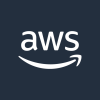

下記の事項を入力して「続行」をクリックします。
AWSアカウント名は、後で変更することも可能です。
アカウント種類は、パーソナル(個人)を選択して、その他必要事項を入力します。
入力は、すべて英数字です。
AWSカスタマーアグリーメントを読んだ後にチェックして、「アカウントを作成して続行」をクリックします。
支払い情報にクレジットカードもしくはデビットカードの情報を入力し、「セキュアな送信」をクリックします。
電話認証を行います。
電話番号とセキュリティチェックを入力し、「すぐに連絡を受ける」をクリックします。
電話で入力する4桁の番号が表示されます。
このまま表示しておきましょう。
電話がかかってきます。
ガイダンスに従って、上記の4桁の番号を入力します。
※日本語で案内されるので安心です。
番号入力後、画面が自動で気に下記に切り替わります。
「続行」をクリックしましょう。
サポートプランは、「ベーシックプラン」を選択しました。
企業で使う場合などは、別途どのサポートに入るか検討しましょう。
下記画面が表示されるので、右上の「コンソールへログイン」をクリックしましょう。
登録した際にメールアドレスを入力して「次へ」をクリックします。
登録したパスワードを入力して「次へ」をクリックします。
ログインが完了し、すべてのサービスにアクセスできるようになりました。
作成後の確認
アカウントを作成すると下記3通のメールが受信されます。
併せて確認しておきましょう。
まとめ
アカウントを作るのは簡単でした。
セキュリティの観点や運用の観点などから、まだまだ初期設定は必要なので、別記事で書きたいと思います。



